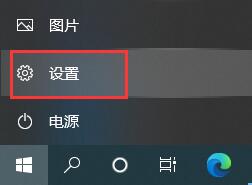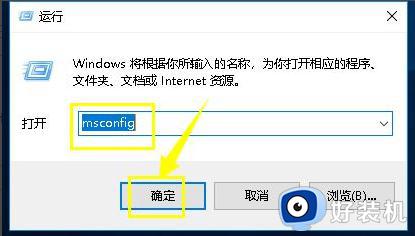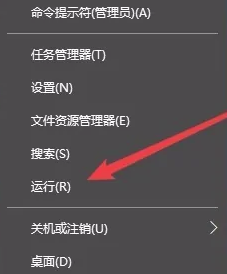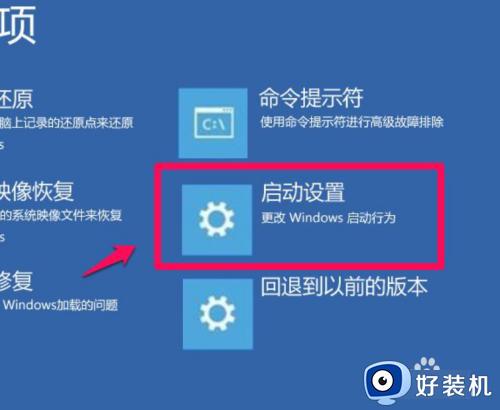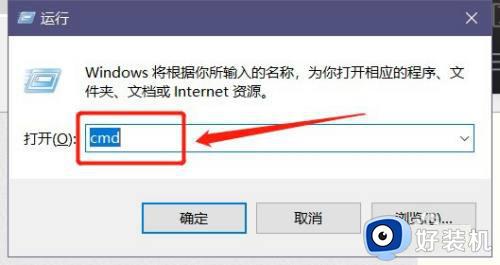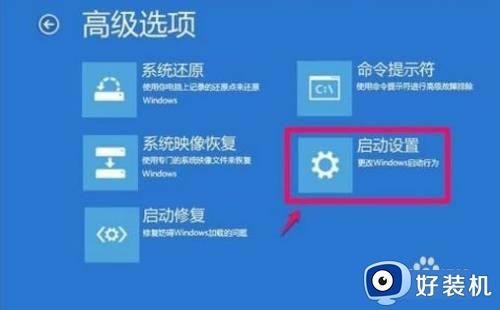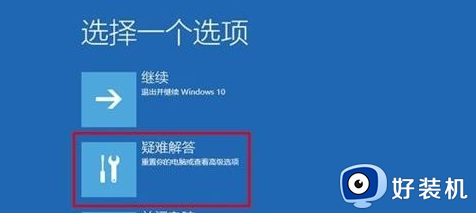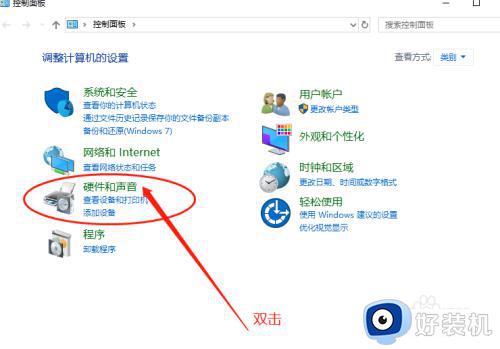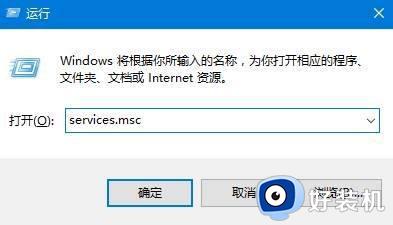win10更新后进不了系统怎么办 win10更新后无法进入系统修复方法
时间:2024-04-02 10:33:44作者:xinxin
为了保证win10电脑运行的稳定,相信许多用户都会依据微软定期发送的更新补丁推送来修复,可是近日有用户在给win10系统更新后,重启电脑时却莫名遇到了无法进入系统的情况,对此win10更新后进不了系统怎么办呢?这里小编就给大家带来win10更新后无法进入系统修复方法。
推荐下载:原版win10旗舰版
具体方法:
1、首先同时按下键盘快捷键Win+R,打开运行窗口输入命令services.msc,然后点击确定按钮,打开服务窗口。
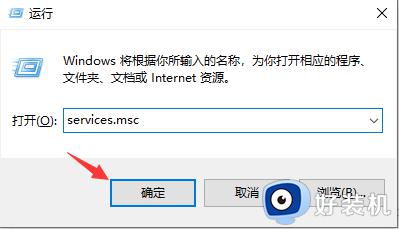
2、在服务窗口列表找到“Windows Update”,双击打开。
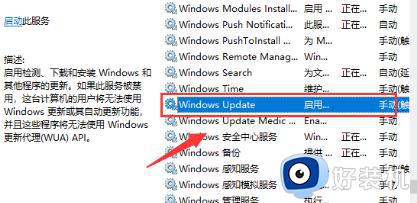
2、然后把服务状态点击“停止”,确定修改。
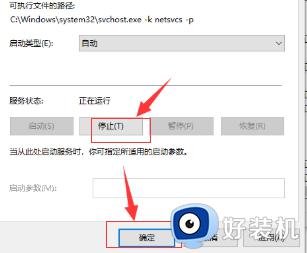
3、打开此电脑,打开以下文件夹C:\Windows\SoftwareDistribution。
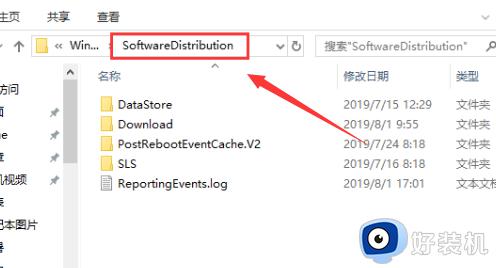
4、接着删除DataStore文件夹及里面的文件。
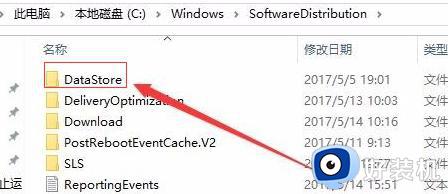
5、接下来再删除Download文件夹下的文件及其该文件夹。
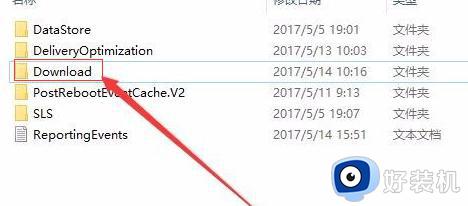
6、最后进入服务重新启动Windows Update。
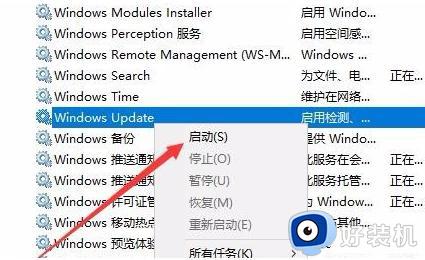
上述就是小编告诉大家的win10更新后无法进入系统修复方法了,有遇到相同问题的用户可参考本文中介绍的步骤来进行修复,希望能够对大家有所帮助。